Converter um documento do Word para JPEG pode parecer complicado, já que o Microsoft Word não possui uma opção direta para isso, mas não há motivo para estresse!
Este artigo vai te mostrar métodos simples e eficazes para tornar a conversão tranquila sem sacrificar a qualidade. Pronto para aprender os truques mais fáceis?
Vamos começar!
É possível salvar um documento Word como uma imagem JPEG?
Sim, é possível converter documentos Word em JPEG, mas há alguns aspectos técnicos a considerar:
Documentos com várias páginas: Dependendo da ferramenta que você escolher, cada página será salva como um JPEG separado ou combinada em uma única imagem longa.
Diferenças de tamanho de arquivo: O tamanho da imagem JPEG convertida pode ser maior do que o do documento Word original, dependendo do conteúdo.
Limitações de formatação: Layouts complexos, fontes ou elementos incorporados podem não ficar exatamente iguais.
O texto pode se tornar estático: Dependendo da ferramenta de conversão, o texto pode se transformar em um formato não editável ou não pesquisável. Nesses casos, você pode precisar usar uma ferramenta de PDF OCR, que transforma qualquer texto de imagem em um texto editável.
Por que converter Word para JPG?
Converter Word em arquivos de imagem pode ser uma escolha inteligente em muitas situações. Aqui estão alguns benefícios do formato JPEG que você precisa considerar:
Fácil de compartilhar: JPGs funcionam em qualquer dispositivo, site ou plataforma de mídia social sem problemas de compatibilidade.
Melhor desempenho online: JPGs carregam rapidamente, ajudando os sites a funcionarem de maneira mais suave e rápida.
Mantém o conteúdo seguro: Como os JPEGs não podem ser facilmente modificados em um editor de texto, eles são perfeitos para compartilhar documentos finalizados. Há menos risco de alterações acidentais ou adulterações do que com arquivos de texto comuns.
Ótimo para apresentações: Adicionar uma imagem aos slides é muitas vezes mais fácil do que lidar com um documento Word.
E agora, vamos direto para a solução prática com o nosso conversor online, PDF Guru.
Como converter Word para JPG usando o PDF Guru
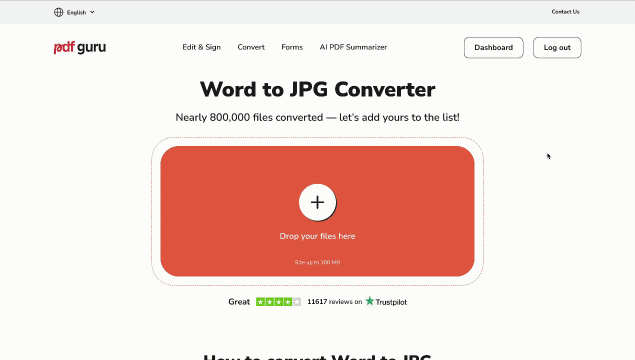
Siga estes passos para salvar facilmente Word como JPEG com nossa ferramenta:
- 1
- Abra o conversor Word para JPG.
- 2
- Clique no botão + ou arraste e solte seu arquivo Word na janela.
- 3
- Aguarde a ferramenta concluir a conversão de DOC para JPEG.
- 4
- Baixe sua nova imagem JPEG para o seu dispositivo. Você também pode encontrá-la salva na sua conta para acesso futuro.
Mas isso não é tudo! O PDF Guru oferece uma variedade de ferramentas adicionais, como conversores de imagem para SVG para PNG, WEBP para JPG, GIF para JPG e muito mais! Qual é a primeira tarefa que você gostaria de marcar na sua lista? —
É seguro usar um conversor online?
Sim, nosso conversor online é completamente seguro. Usamos certificados SSL, criptografia do lado do servidor e Padrão Avançado de Criptografia (AES) para manter seus dados seguros. Para saber mais sobre como protegemos seus arquivos, confira nosso artigo Seus Arquivos estão Seguros com o PDF Guru?
Como salvar um documento do Word como JPEG no Microsoft PowerPoint
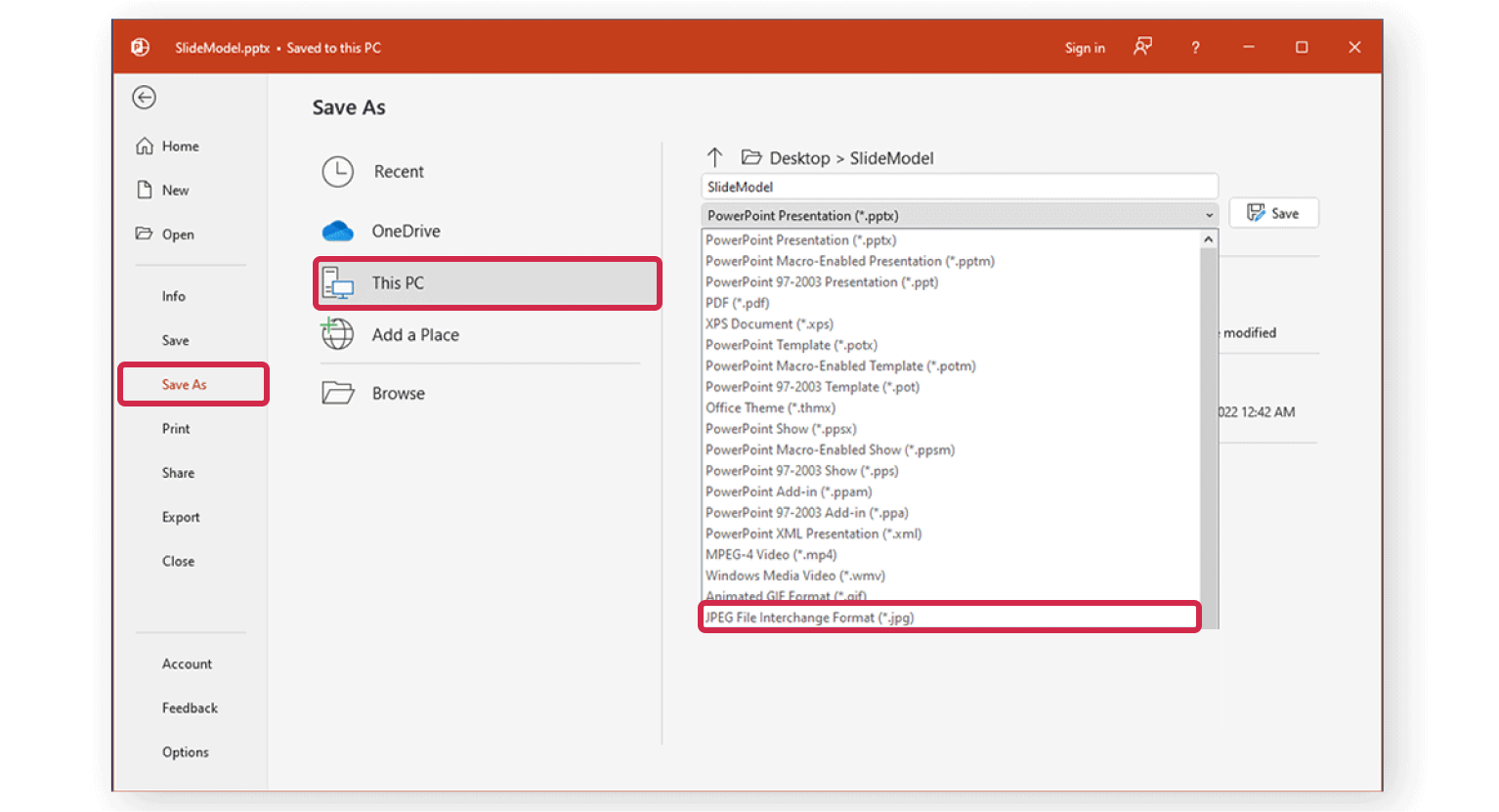
Se você prefere uma alternativa à nossa solução online, pode usar o Microsoft PowerPoint para converter um documento do Word para o formato JPEG. Não é tão simples, mas é uma maneira segura de obter uma imagem de alta qualidade mantendo o layout certinho. Veja como fazer:
- 1
- Abra o PowerPoint e crie uma nova apresentação em branco.
- 2
- Clique em Inserir > Objeto e selecione seu documento do Word para adicioná-lo ao slide.
- 3
- Ajuste o tamanho e a posição do documento, se necessário.
- 4
- Clique em Arquivo > Salvar Como, escolha JPEG como formato e salve o slide como uma imagem.
Como converter Word para JPEG usando a ferramenta de captura de tela
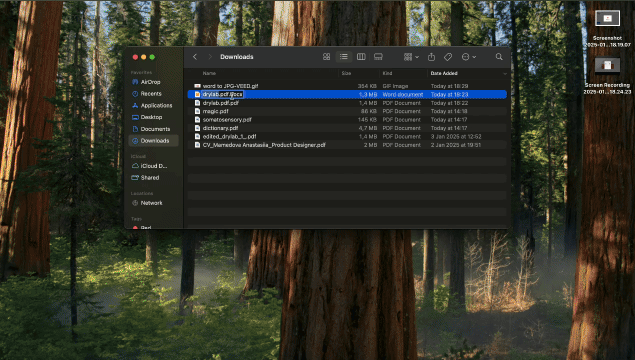
Se você está procurando uma maneira rápida e fácil de salvar seu documento do Word como uma imagem e não se importa com uma leve queda na qualidade, experimente isso:
- 1
- Abra seu arquivo do Word e vá até a página que deseja salvar.
- 2
- Pressione Windows + Shift + S (no Windows) ou Command + Shift + 4 (no Mac) para fazer uma captura de tela.
- 3
- Selecione a área que deseja capturar.
A maioria dos sistemas operacionais geralmente salva a imagem no formato PNG. Se isso não funcionar para você, pode facilmente convertê-la usando nosso conversor PNG para JPG.
É melhor salvar um arquivo Word em JPG ou JPEG?
JPG e JPEG são basicamente a mesma coisa — a única diferença é a extensão do arquivo. Eles funcionam da mesma forma, sem alteração na qualidade ou funcionalidade. Quer se aprofundar? Confira nosso guia, JPG vs. JPEG: Qual é a Diferença?
Agora você tem duas maneiras de converter um documento Word em arquivos JPG — experimente nossa ferramenta online rápida ou, se estiver se sentindo criativo, use o Microsoft PowerPoint. Escolha o método que melhor se adapta a você!
